Configurações
Abaixo disponibilizamos o procedimento para configuração do API na Loja Virutal:
 Acesse a área administrativa da sua loja, "www.seudominio.com.br/wp-admin". Caso a loja esteja ativa em um subdomínio, o acesso deverá ser feito "subdomínio.seudominio.com.br/wp-admin". Acesse a área administrativa da sua loja, "www.seudominio.com.br/wp-admin". Caso a loja esteja ativa em um subdomínio, o acesso deverá ser feito "subdomínio.seudominio.com.br/wp-admin".
 Informe o Usuário e Senha. Em seguida clique em "Entrar". Informe o Usuário e Senha. Em seguida clique em "Entrar".

 Após realizar o acesso, clique no menu à esquerda em "WooCommerce" e em seguida em "Configurações": Após realizar o acesso, clique no menu à esquerda em "WooCommerce" e em seguida em "Configurações":
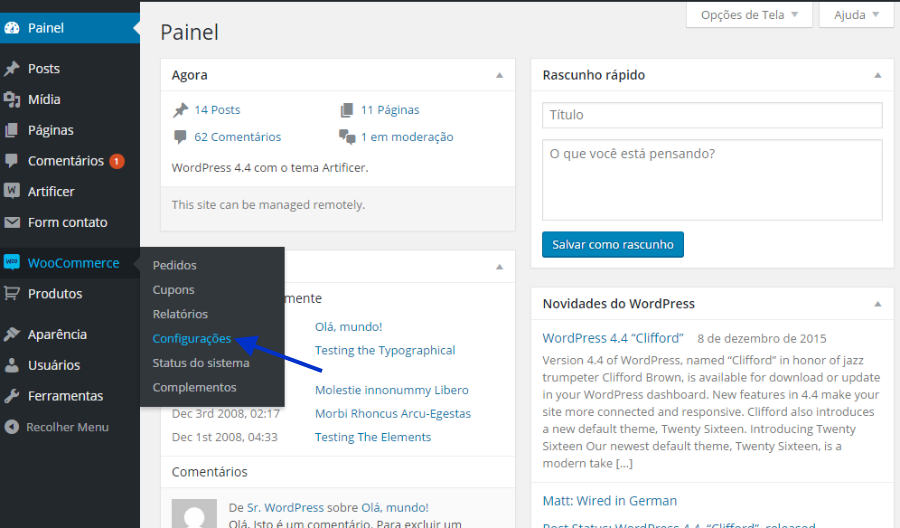
 Clique na guia "API", nesta tela, são apresentada algumas subguias. Clique na guia "API", nesta tela, são apresentada algumas subguias.
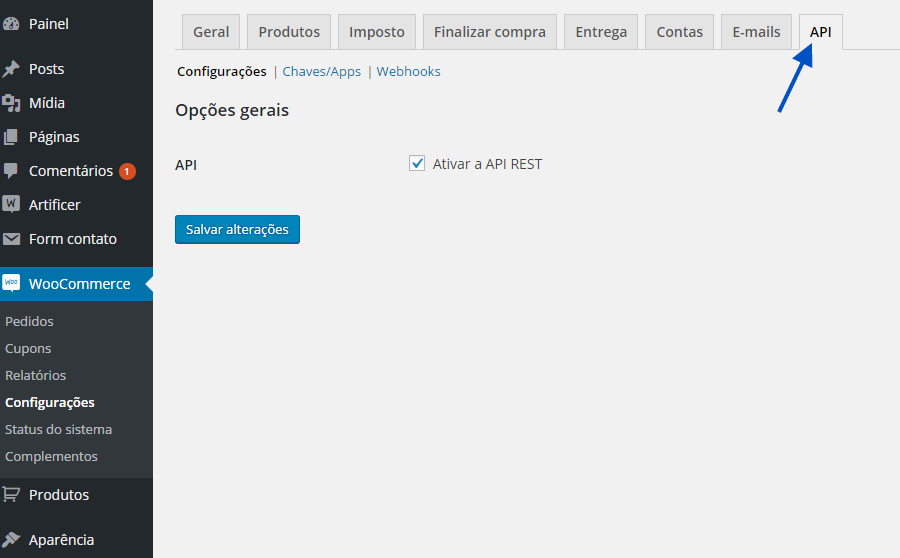
 Em seguida clique na subguia "Configurações": Em seguida clique na subguia "Configurações":
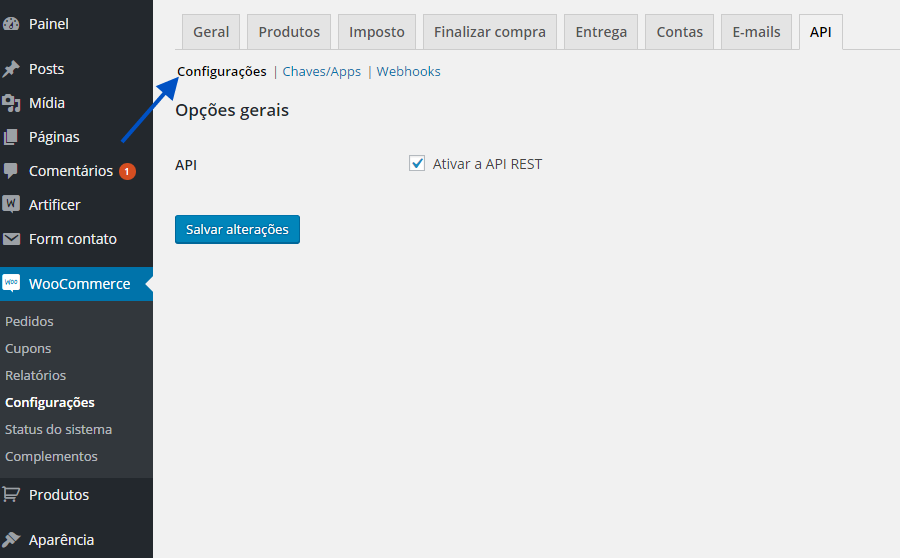
Opções Gerais – Sugerimos que por padrão mantenha habilitado, "Ativar a API REST".
 Após finalizar, as devidas configurações clique "Salvar alterações": Após finalizar, as devidas configurações clique "Salvar alterações":
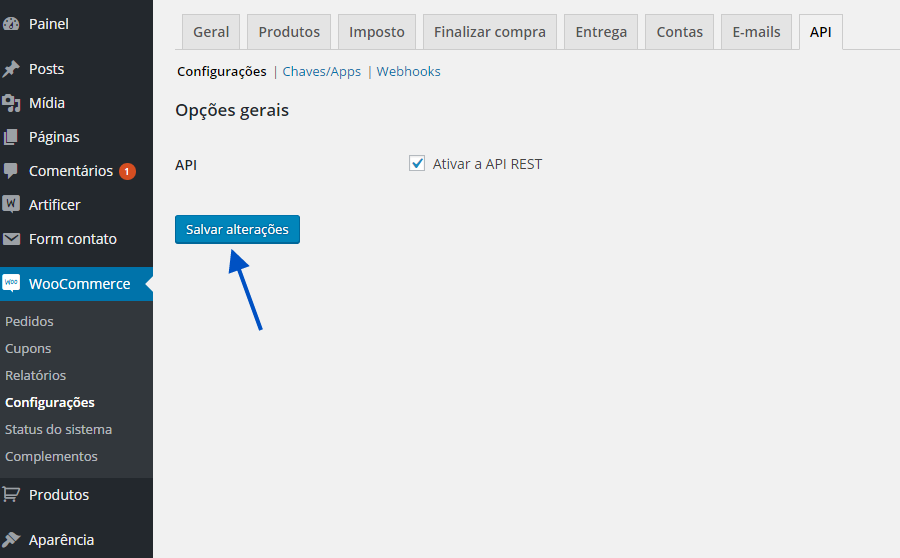
Chaves/APPS
 Clique na guia API, nesta tela, clique na subguia "Chaves/APPS": Clique na guia API, nesta tela, clique na subguia "Chaves/APPS":
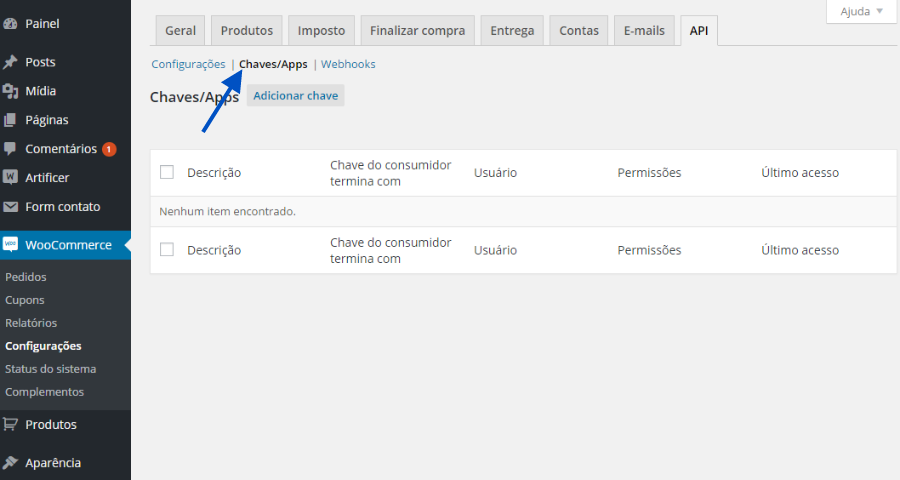
 Para adicionar uma nova chave, clique em "Adicionar Chave": Para adicionar uma nova chave, clique em "Adicionar Chave":
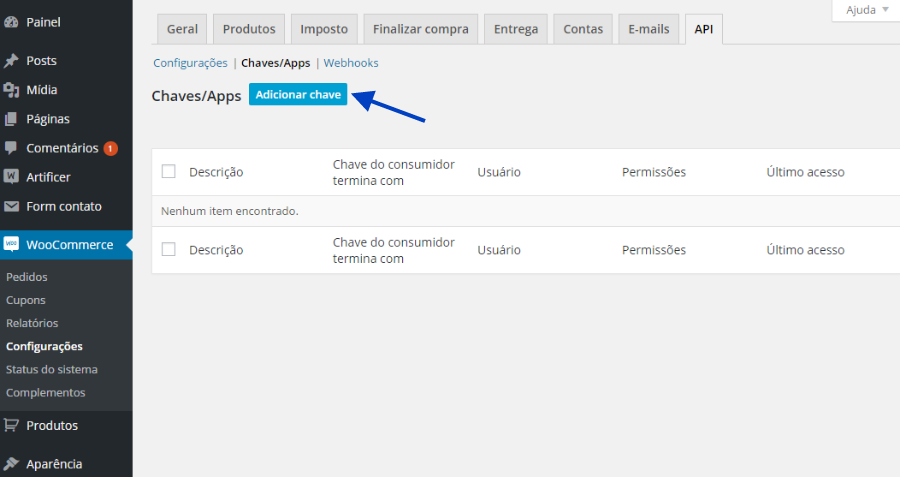
 Após clicar em adicionar a chave, será necessário configurar as informações, conforme abaixo: Após clicar em adicionar a chave, será necessário configurar as informações, conforme abaixo:
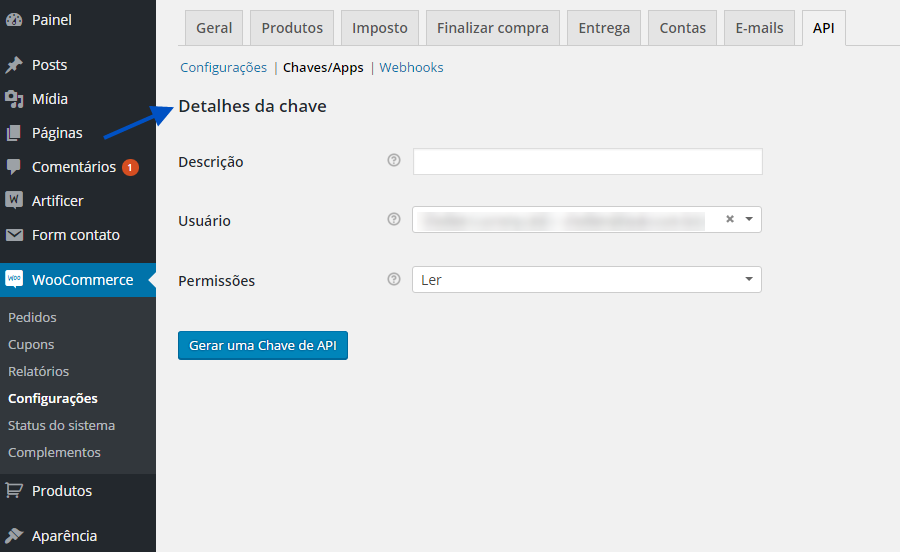
Descrição – Nome amigável para identificar esta chave.
Usuário – Proprietário desta chave, neste caso, o usuário deve ser criado, para inserir na chave.
Permissões – É necessário escolher o tipo de acesso destas chaves, dando a permissão do que o usuário pode fazer no acesso.
 Após finalizar, clique em "Gerar uma chave de API": Após finalizar, clique em "Gerar uma chave de API":
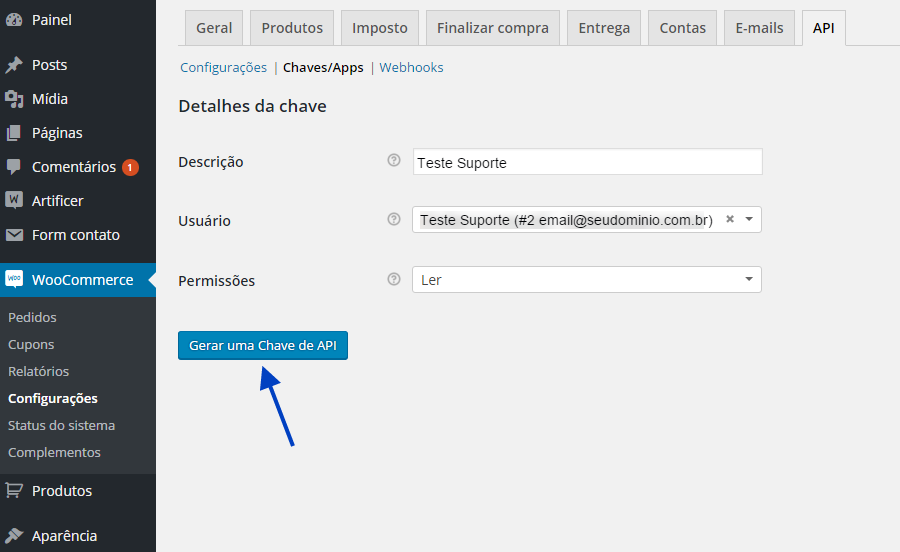
Webhooks
 Clique na guia API, nesta tela, clique na subguia "Webhooks": Clique na guia API, nesta tela, clique na subguia "Webhooks":
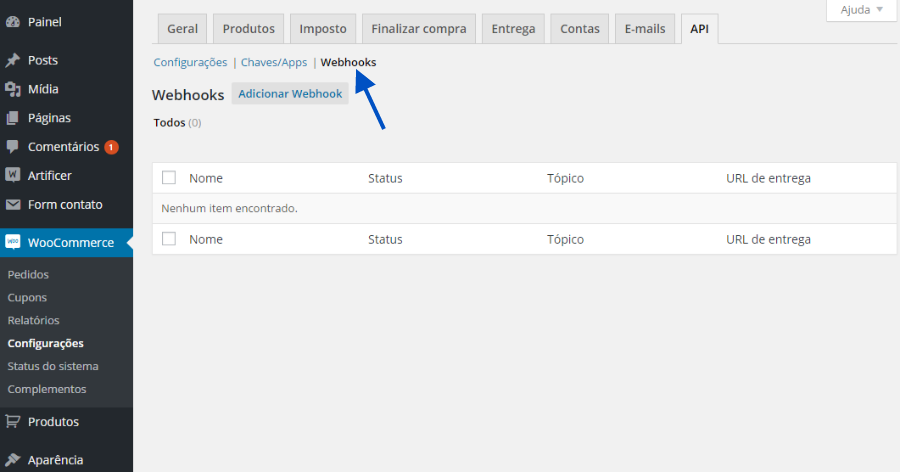
 Para adicionar um Webhook, clique em "Adicionar Webhook": Para adicionar um Webhook, clique em "Adicionar Webhook":
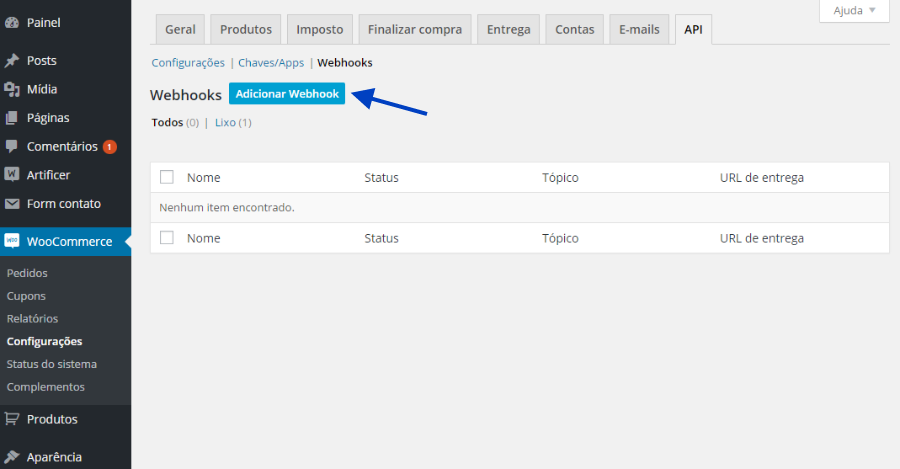
 Após clicar em "Adicionar Webhook", será apresentado a mensagem, conforme a tela abaixo: Após clicar em "Adicionar Webhook", será apresentado a mensagem, conforme a tela abaixo:
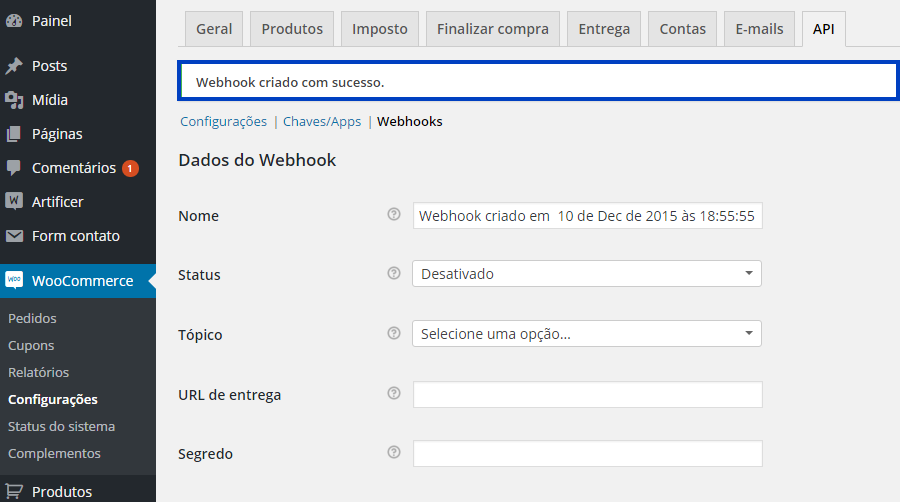
 Em seguida, basta preencher os campos dos "Dados do Webhook": Em seguida, basta preencher os campos dos "Dados do Webhook":
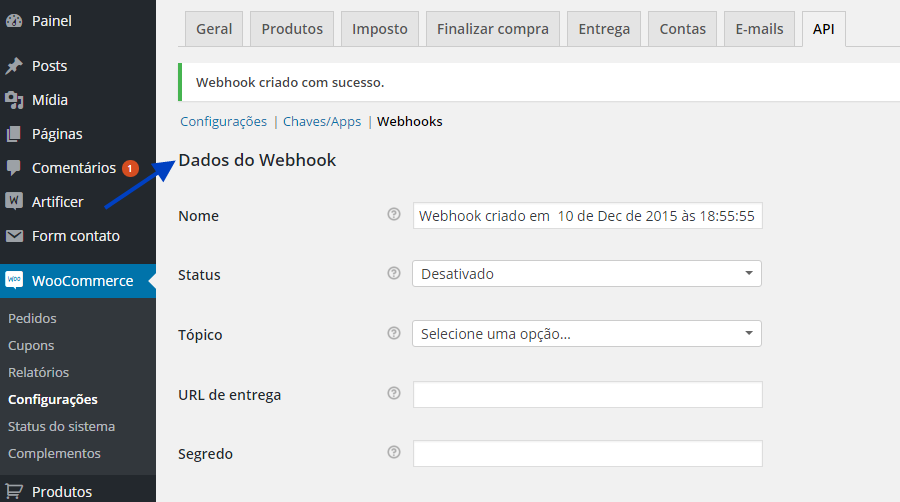
Nome – Nome amigável para identificar este webhook, o padrão é Webhook criado em 11\d\e Dec \d\e 2015 \à\s 12:47:47
Status – As opções disponíveis são:
“Ativado” (entregando).
“Pausando” (não esta entregando)
“Desabilitado” (não esta entregando por causa de falhas na entrega)
Tópico – Selecione quando o webhook será disparado.
URL de entrega – URL na qual o webhook será entregue.
Segredo – A chave secreta é usada para gerar um hash do webhook entregue e é fornecido nos cabeçalhos da solicitação. Por padrão a chave de API customer secret do usuário será utilizado.
 Após finalizar, clique em "Salvar Webhook": Após finalizar, clique em "Salvar Webhook":
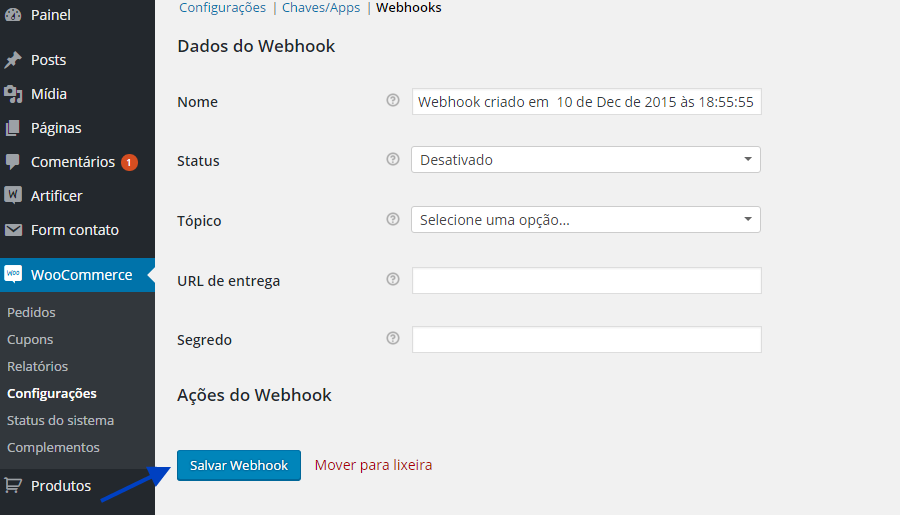
|